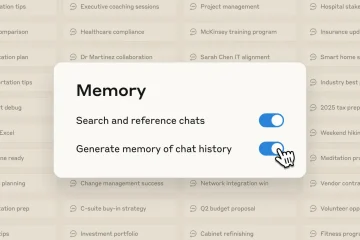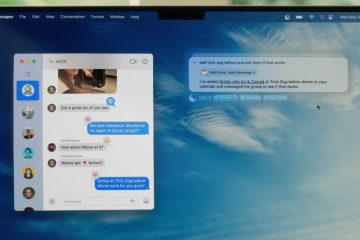@media(min-width:0px){}O Windows usa credenciais em cache em alguns produtos da Microsoft, como o Office, para autenticar o usuário ou a máquina enquanto salva ou baixa arquivos. Sob certas circunstâncias, como login expirado, cache corrompido, etc., você pode ver credenciais em cache com erro expirado que o impede de salvar ou baixar arquivos. Mesmo depois de inserir as credenciais de login, o erro persiste. Para corrigir o erro de credenciais em cache, você deve remover as credenciais expiradas do Gerenciador de Credenciais e limpar o cache.
credenciais em cache expiradas, por favor, faça login
O bom é que é muito fácil corrigir o erro. Siga as etapas descritas abaixo.
@media(min-width:0px){}
Corrigir erro de credenciais em cache expiradas
Para corrigir o erro de credenciais em cache, siga as etapas descritas abaixo uma após a outra.
Remover credenciais expiradas do Credential ManagerLimpar cache do Microsoft TeamsSincronizar o relógio do WindowsFazer login novamente em sua conta do OneDrive
Vamos ver cada etapa em detalhes.@media(min-width:0px){}
1. Remover credenciais expiradas do Credential Manager
O Windows salva seus detalhes de login no Credential Manager para que você não precise digitá-los todas as vezes. Como parte das melhores práticas de segurança, esses detalhes de login expirarão após algum tempo. Nesses casos, você encontrará o erro de credenciais em cache expiradas. A remoção das credenciais expiradas impedirá que o erro reapareça. Veja como fazer isso.
Etapa 1: Abra o Windows Credential Manager.
Pressione a tecla Windows no teclado para abrir o menu Iniciar. Em seguida, digite Gerenciador de credenciais e clique com o botão esquerdo no resultado superior. Isso abrirá a janela Gerenciador de credenciais.
@media(min-width:0px){}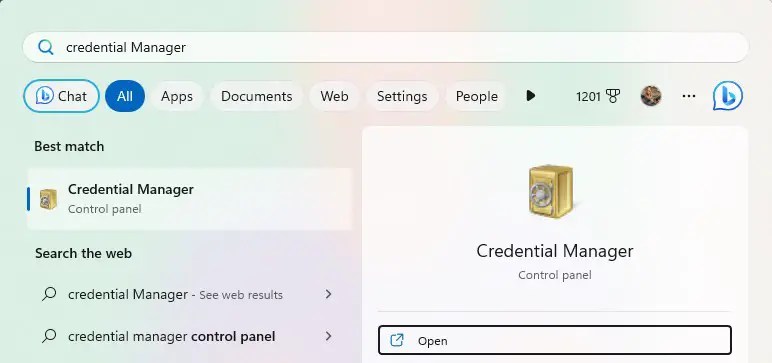
Etapa 2: Remova as credenciais do Office do Credential Manager.
Assim que a janela Credential Manager for aberta, vá para a guia Windows Credentials. Em seguida, localize e clique nos detalhes de login do Office. Clique no link “Remover“. Pressione o botão”Sim“na janela de confirmação. Você pode remover todas as credenciais de login na seção Credenciais genéricas.
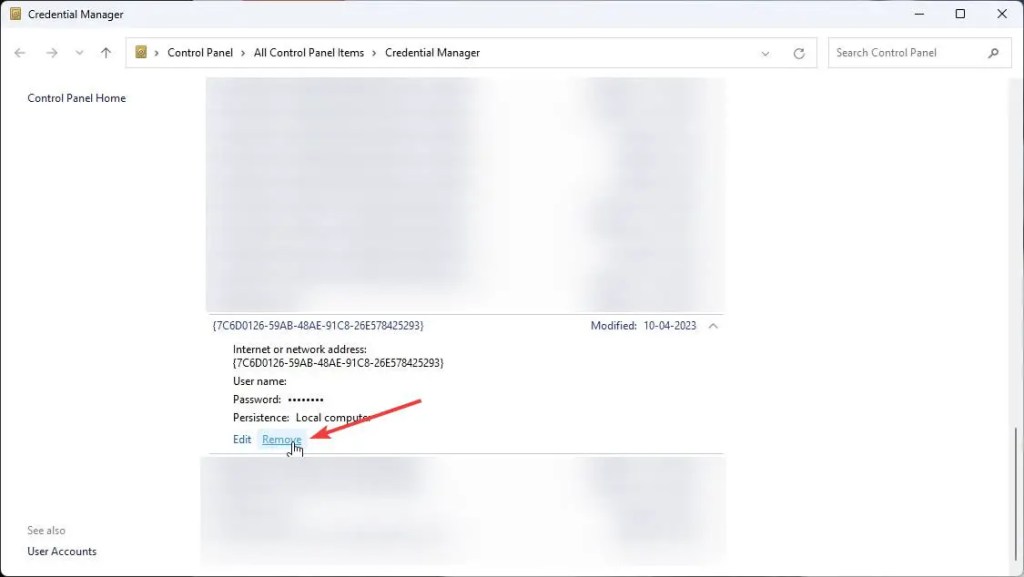
Etapa 3: Reabra os aplicativos do Office e faça login novamente.
Depois de remover os detalhes de login corrompidos ou expirados, feche e reabra o aplicativo do Office e faça login novamente.@media(min-width:0px){}
Depois de fazer login com sucesso, você não verá mais o erro de credenciais em cache.
2. Limpe o cache do Microsoft Teams
Alguns usuários reclamaram e confirmaram que o cache corrompido do Teams está causando o erro de credenciais em cache no Windows. Portanto, se você estiver usando o Microsoft Teams, deverá limpar o cache do Teams após remover as credenciais do Windows Credential Manager. Veja como fazer isso.
Etapa 1: Feche o aplicativo Microsoft Teams.
Se o aplicativo Microsoft Teams estiver aberto, feche-o. Em seguida, localize o ícone do Teams na barra de tarefas, clique com o botão direito nele e escolha a opção “Sair/Sair”. data%\Microsoft\Teams“na janela Executar e pressione o botão “Ok“..jpg?resize=399%2C206&ssl=1″>
Etapa 3: Exclua todos os arquivos e pastas na pasta de cache do Teams.
Selecione todos os arquivos e pastas pressionando o atalho de teclado Ctrl + A na pasta de cache do Teams. Em seguida, pressione a tecla Excluir no teclado para excluí-los.
Depois que os arquivos de cache do Teams forem excluídos, o erro de credenciais em cache expiradas não reaparecerá.
3. Sincronizar o relógio do Windows
Um relógio fora de sincronia é uma das causas comuns de conectividade de rede e problemas de login, incluindo o erro de credenciais em cache expiradas. Quando o relógio do sistema em seu computador está incorreto, pode causar problemas de sincronização com os serviços de rede, levando a falhas de autenticação. Para corrigir esse problema, você pode forçar a sincronização e corrigir o relógio errado no Windows.
4. Faça login novamente na sua conta do OneDrive
Se estiver usando o Microsoft Office 365 ou o OneDrive para sincronizar arquivos, você deve sair e entrar na sua conta do OneDrive. Isso limpa as credenciais em cache e corrige o erro.
Etapa 1: Abra as configurações do OneDrive.
Clique com o botão direito do mouse no ícone do OneDrive na barra de tarefas e clique na opção Configurações. Isso abrirá a janela de configurações do OneDrive. Se você não conseguir ver o ícone do OneDrive na barra de tarefas, inicie o aplicativo no menu Iniciar.
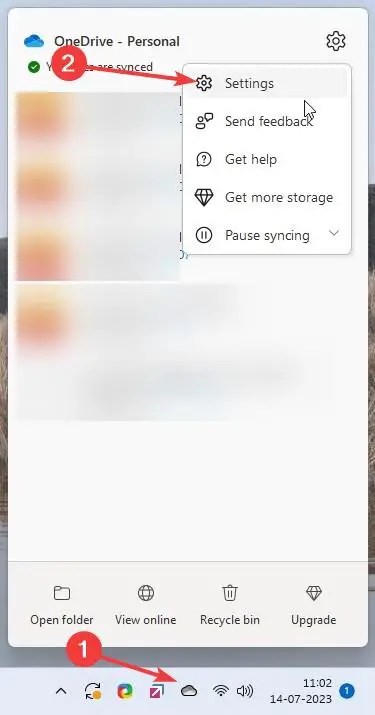
S etapa 2: Saia do aplicativo OneDrive no Windows.
Depois que a janela de configurações do OneDrive for aberta, navegue até a guia Conta e clique na opção”Desvincular este PC“. Pressione o botão Desvincular conta na janela de confirmação Desvincular conta neste PC?/windowsloop.com/wp-content/uploads/2023/07/unlink-onedrive-140723.jpg?resize=867%2C632&ssl=1″>
Etapa 3: Reinicie o computador e faça login novamente no OneDrive.
Agora, reinicie o computador. Para isso, clique com o botão direito do mouse no ícone Iniciar da barra de tarefas e escolha Desligar ou assinar fora > opção Reiniciar. Depois de reiniciar, abra o aplicativo OneDrive procurando por ele no menu Iniciar e faça login.
Após o login, as credenciais armazenadas em cache expiraram, a mensagem de erro de login não aparecerá.
Espero que este guia simples o tenha ajudado a corrigir o problema que está enfrentando.
Se você estiver travado ou precisar de ajuda, envie um e-mail e tentarei ajudar o máximo possível.
Guia de instruções e correções relacionadas: